Apple 的 iPhone 14 Pro 和 14 Pro Max 是智能手機市場上的最新款。高品質相機、更快的處理器和更長的電池壽命是這些設備的部分功能。這些設備最受歡迎的功能之一是 iMessage,這是 Apple 獨有的消息服務。但是,一些用戶報告說 iMessage 無法在他們的 iPhone 14 Pro 和 14 Pro Max 上運行。在本文中,我們將討論導致此問題的可能原因以及解決方法。
頁面內容
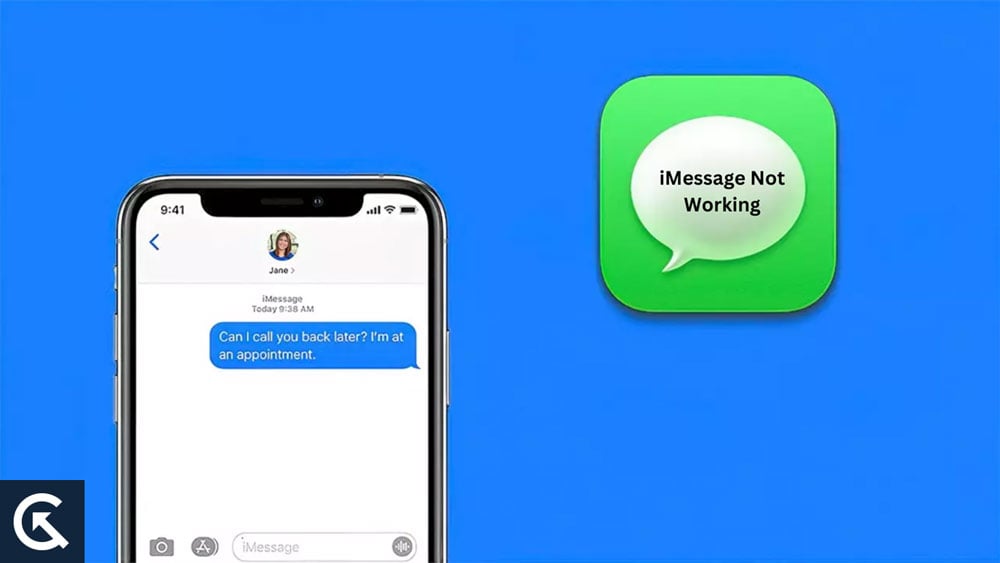
iMessage 無法在 iPhone 14 Pro 和 14 Pro Max 上運行的可能原因:
為了了解 iMessage 無法在 iPhone 14 Pro 和 iPhone 14 Pro Max 上運行的可能原因,讓我們檢查一下可能的原因。部分原因如下:
互聯網連接不良:互聯網連接不良是 iMessage 無法在 iPhone 14 Pro 和 14 Pro Max 上運行的第一個原因。由於 iMessage 使用您設備的互聯網連接來發送和接收消息,因此如果連接信號弱或不穩定,它可能無法正常運行。軟件更新:iMessage 在 iPhone 14 Pro 和 14 Pro Max 上不起作用的另一個原因是軟件更新。如果您使用的是舊版本的 iOS,iMessage 可能無法在您的設備上運行。 iMessage 服務器問題:iMessage 服務器問題是 iMessage 無法在 iPhone 14 Pro 和 14 Pro Max 上運行的第三個原因。如果 Apple 的 iMessage 服務器出現故障,您可能會遇到 iMessage 問題。日期和時間設置不正確:日期和時間設置不正確可能會導致 iMessage 無法在 iPhone 14 Pro 或 14 Pro Max 上運行。如果您的日期和時間設置不正確,您可能會遇到 iMessage 問題。禁用 iMessage:在 iPhone 14 Pro 和 14 Pro Max 上禁用 iMessage 是 iMessage 無法工作的第五個原因。如果 iMessage 被禁用,您的設備將無法使用它。
修復 iMessage 在 iPhone 14 Pro 和 14 Pro Max 上不工作的解決方案:
現在我們已經討論了 iMessage 在 iPhone 14 Pro 和 14 Pro Max 上不工作的可能原因,讓我們繼續
修復 1:檢查您的互聯網連接
首先,如果 iMessage 在 iPhone 14 Pro 和 14 Pro Max 上不起作用,請檢查您的互聯網連接。如果您使用的是蜂窩網絡或 WiFi 連接,請確保它穩定且信號強。要解決互聯網連接問題,您還可以關閉和打開飛行模式或重置網絡設置。
修復 2:更新您的軟件
其次,您可以更新您的 iPhone 14 Pro 或14 Pro Max 的軟件修復 iMessage 不工作。前往“設置”>“通用”>“軟件更新”,查看您的設備是否有可用的更新。更新可供下載和安裝。
s
修復 3:檢查 Apple 的系統狀態頁面
如果您在 iPhone 14 Pro 和 14 Pro Max 上使用 iMessage 時遇到問題,您還可以檢查 Apple 的系統狀態頁面。 Apple 服務器的狀態,包括 iMessage,將顯示在此頁面上。當 iMessage 關閉時,您需要等到它恢復並運行後才能使用它。
修復 4:檢查日期和時間設置
第四,檢查日期和時間iPhone 14 Pro 和 14 Pro Max 上的設置,以修復 iMessage 無法正常工作的問題。前往“設置”>“通用”>“日期與時間”,驗證“日期與時間”的設置是否正確。或者,您可以打開和關閉“自動設置”選項。
修復 5:啟用 iMessage
最後,您可以在 iPhone 14 Pro 或 14 Pro Max 上啟用 iMessage 以修復 iMessage 不工作。確保在“設置”>“信息”中打開 iMessage。如果它已經打開,請嘗試將其關閉然後重新打開。
修復 6:退出並重新登錄您的 Apple ID
退出並重新登錄您的 Apple ID 以修復 iMessage 在 iPhone 14 Pro 和 14 Pro Max 上不工作的問題。您可以前往“設置”>“信息”>“發送與接收”找到您的 Apple ID。然後,點擊“退出”並重新登錄。
修復 7:重置您的 iPhone 設置
可以修復 iMessage 在 iPhone 14 Pro 和 14 Pro Max 上不工作的問題通過重置您的 iPhone 設置。您可以通過前往“設置”>“通用”>“重置”,然後輕按“重置所有設置”來重置所有設置。但是,您的數據不會被刪除。
修復 8:檢查您的 Apple ID 和 iCloud 設置
檢查您的 Apple ID 和 iCloud 設置以修復 iMessage 在 iPhone 14 Pro 和14 專業最大。確保在“設置”>“[您的姓名]”>“iCloud”中啟用“消息”。您還應確保在所有 Apple 設備上登錄相同的 Apple ID。
修復 9:強制退出並重啟 iMessage
修復 iMessage 在 iPhone 14 Pro 上無法正常工作和 14 Pro Max,強制退出並重新啟動應用程序。當應用程序切換器出現時,雙擊它以調出應用程序切換器並向上滑動以強制退出消息。應用重新啟動後,檢查 iMessage 是否正常工作。
修復 10:清除消息應用緩存
應清除消息應用緩存以解決 iMessage 在 iPhone 上不工作的問題14 Pro 和 14 Pro Max。可以在“設置”>“通用”>“iPhone 存儲空間”下找到“信息”應用程序。您可以通過點擊緩存並選擇“卸載應用程序”來清除緩存。然後,重新啟動應用程序並查看 iMessage 是否正常工作。
修復 11:重置所有設置
必須在 iOS 14 Pro 和 iOS 14 Pro Max 上重置所有設置才能修復 iMessage 不工作。您的所有設置,包括與網絡相關的設置,都將重置為其默認值。在“設置”>“通用”>“還原”中,選擇“還原所有設置”。這不會刪除您設備上的任何數據,但您需要重新設置您的首選項。
修復 12:恢復您的 iPhone
iMessage 無法在 iPhone 14 Pro 和 14 上運行Pro Max 可以通過恢復您的 iPhone 來修復。在嘗試此解決方案之前,請確保您有 iPhone 的最新備份,因為恢復它會抹掉所有數據和設置。
打開 iTunes 或 Finder(取決於您的 macOS 版本)並將您的 iPhone 連接到您的電腦.要恢復您的 iPhone,請選擇它並單擊“恢復 iPhone”。按照屏幕上的說明進行操作。
恢復完成後,將您的 iPhone 設置為新的或從備份中恢復它,並檢查 iMessage 是否工作。
修復 13:更新運營商設置
.parallax-ad-container{position:relative;width:100%;height:320px;margin:0 auto;overflow:hidden}.parallax-ad{position:absolute!important;top:0!重要;左:0!重要;寬度:100%!重要;高度:100%!重要;邊框:0!重要;邊距:0!重要;填充:0!重要;剪輯:矩形(0,自動,自動, 0)!important}.parallax-ad>iframe{position:fixed;top:130px;height:100%;transform:translateX(-50%);margin-left:0!important}.ad-label{font-family:Arial,Helvetica,sans-serif;font-size:.875rem;color:#8d969e;text-align:center;padding:1rem 1rem 0 1rem}
更新載體設置將修復iMessage 不適用於 iPhone 14 Pro 和 14 Pro Max。有時問題可能與您的運營商有關,更新運營商設置可能會解決該問題。只需轉到“設置”>“通用”>“關於”並等待幾秒鐘。如果有可用的運營商設置,將會出現一個彈出窗口,要求您更新運營商設置。單擊“更新”以下載並安裝更新。
修復 14:檢查硬件問題
如果 iMessage 無法在您的 iPhone 14 Pro 上運行,您將需要檢查硬件問題或 14 Pro Max。如果上述解決方案均無效,則問題可能出在硬件上,例如 SIM 卡或天線出現故障。您可以通過聯繫 Apple 支持或訪問 Apple Store 來檢查您的 iPhone。
修復 15:聯繫 Apple 支持
最後但同樣重要的是,如果沒有任何問題,可以聯繫 Apple 支持以上解決方案有效。可以在 Apple 支持的幫助下解決問題並找到解決方案。
最後的話
iMessage 無法在 iPhone 14 Pro 和 14 Pro Max 上運行可能令人沮喪,但有幾種解決方案可以修復它。通過執行上述修復,可以快速解決問題並享受與您的聯繫人的無縫消息傳遞。要檢查您的 iPhone,請聯繫 Apple 支持或訪問 Apple Store。所以,這就是我們為您準備的一切。我希望本指南對您有所幫助。此外,如果您需要更多信息,請在下方發表評論。